せっかくWindows 11 Proなのでリモート接続でも使いたいのでWOLできると便利
まずUEFIに入って設定するよ
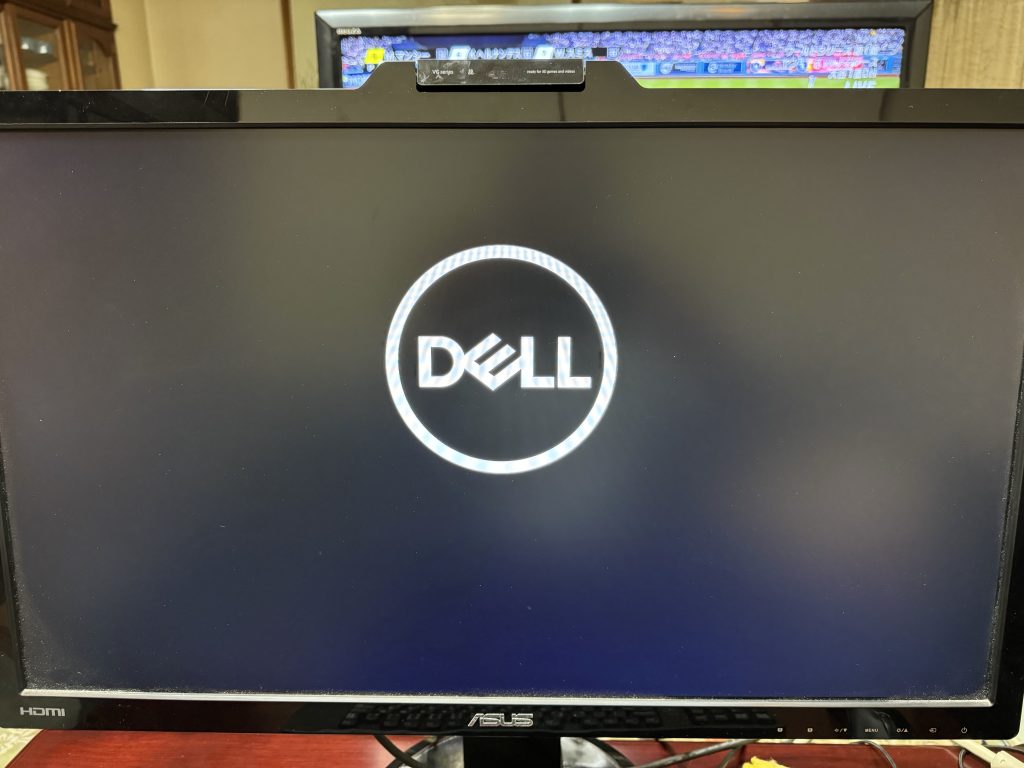
このタイミングでF2キー押すよ。ちなみにHDMIにつないだディスプレイにしか画面でないので、注意して。
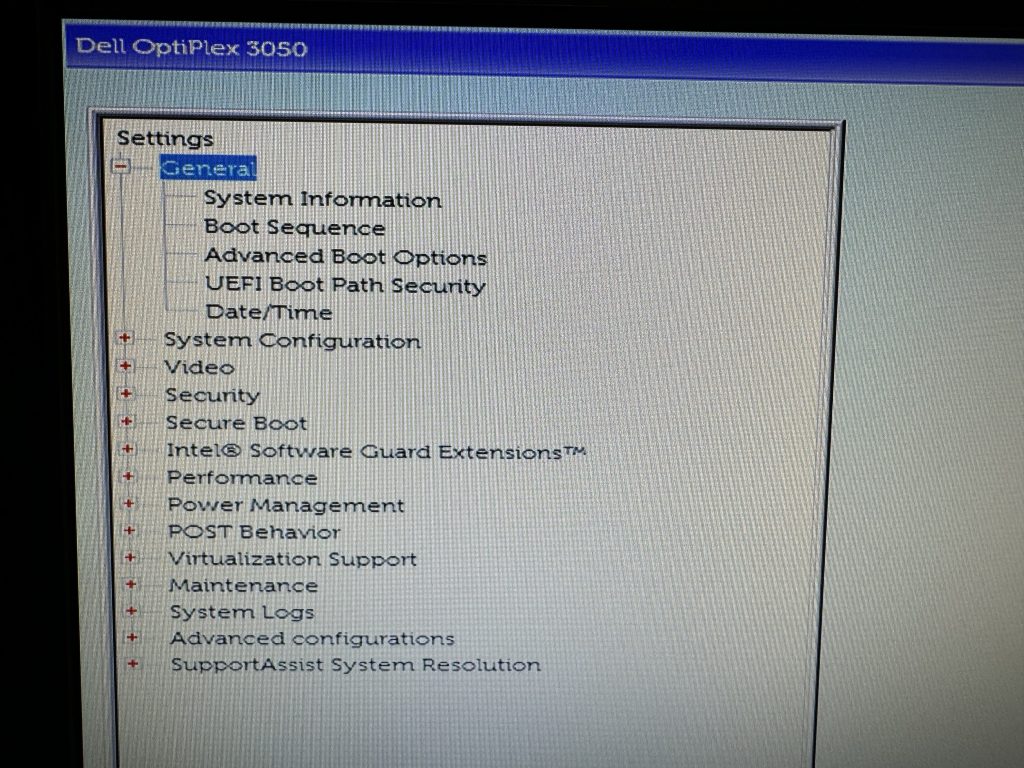
上からPower Managementを選ぶ。
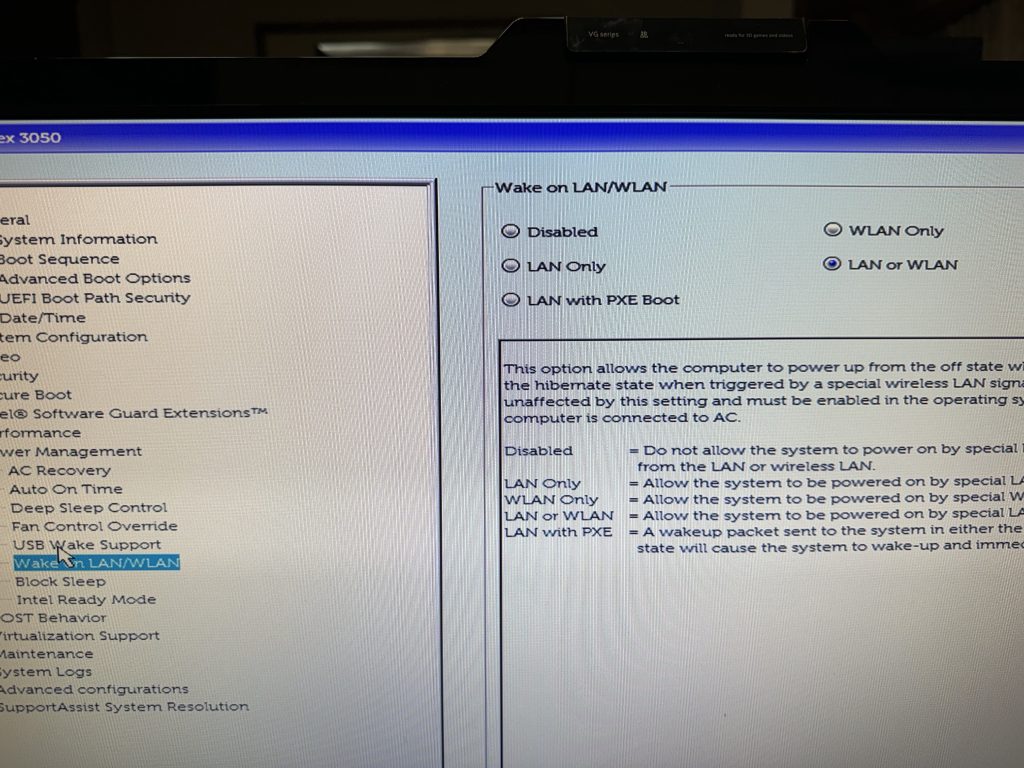
Wake on LAN/WLANでは上記を選択。もう一個追加で、
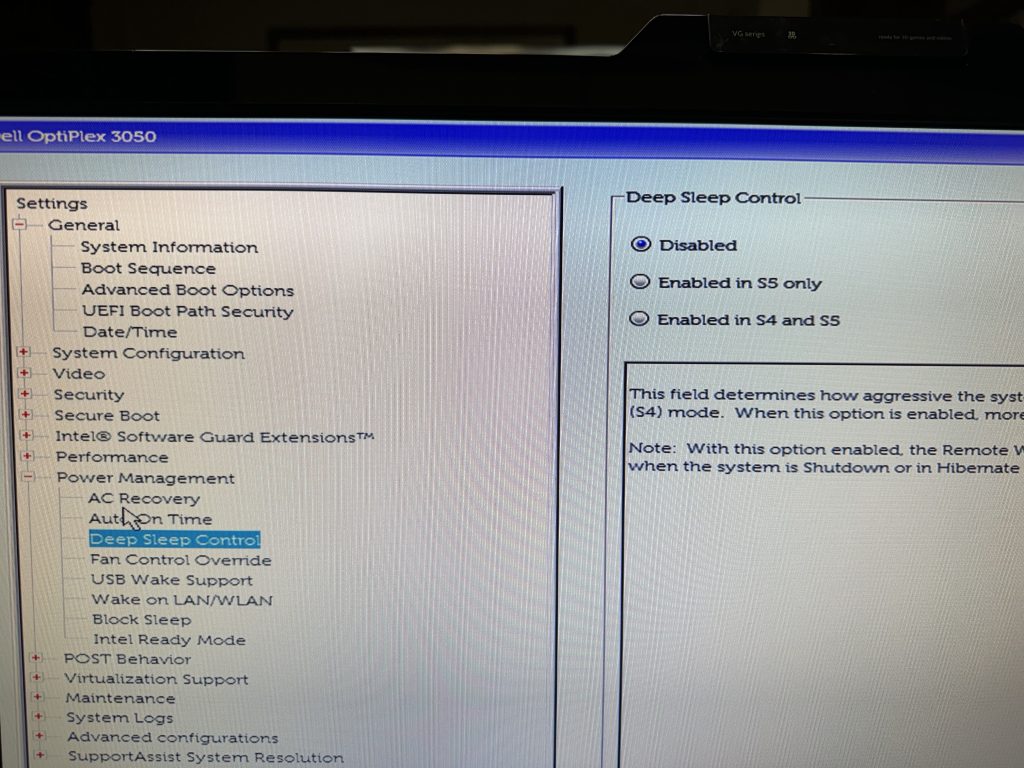
上記のDeep Sleep ControlをDisabledに
Windows側でもネットワークアダプタの電源の管理でスタンバイ状態を解除、Magic Pakcetのみで解除等を設定し、ついでにcmdからipconfig /allしてMACアドレスを調べておく。
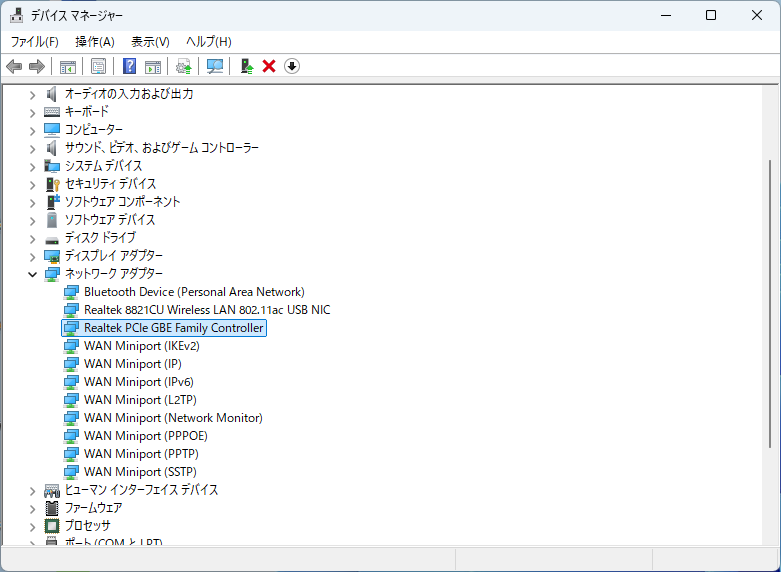
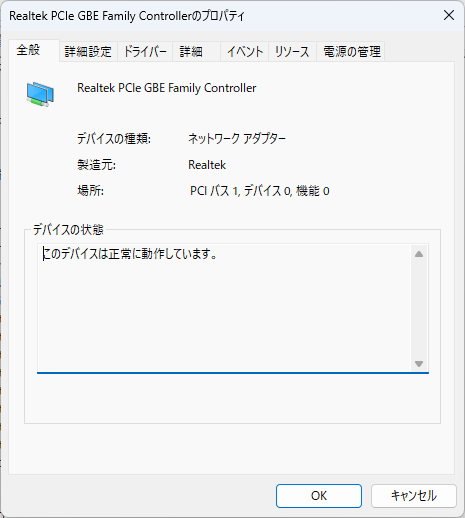
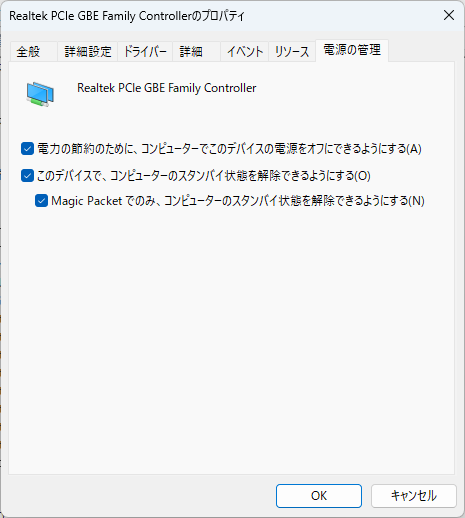
下図でのipconfig /allの出力で、物理アドレスを拾う
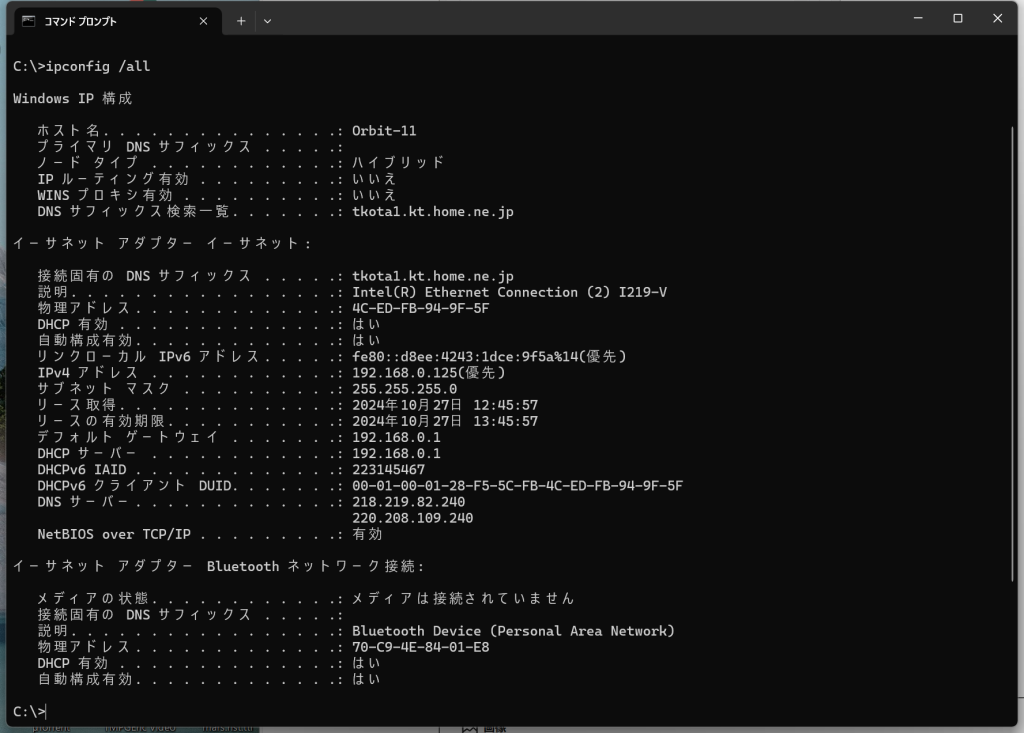
Magic Pakcetを送れるユーティリティから上記で調べたアドレスを送出する。iphoneのRemote Bootとか便利。手元のiphoneですぐにテストできますから。
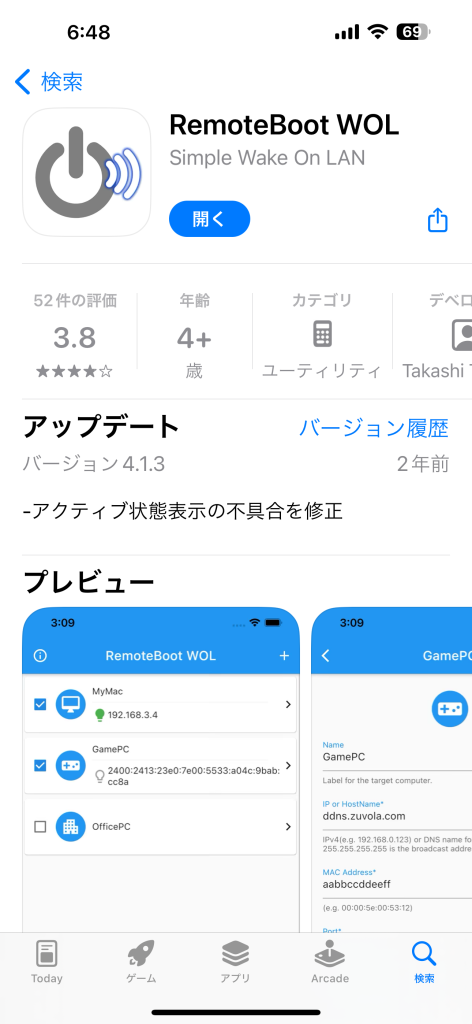
PCから起動するならば、拙作のPing Magicでも良いかな https://www.vector.co.jp/soft/winnt/util/se524273.html

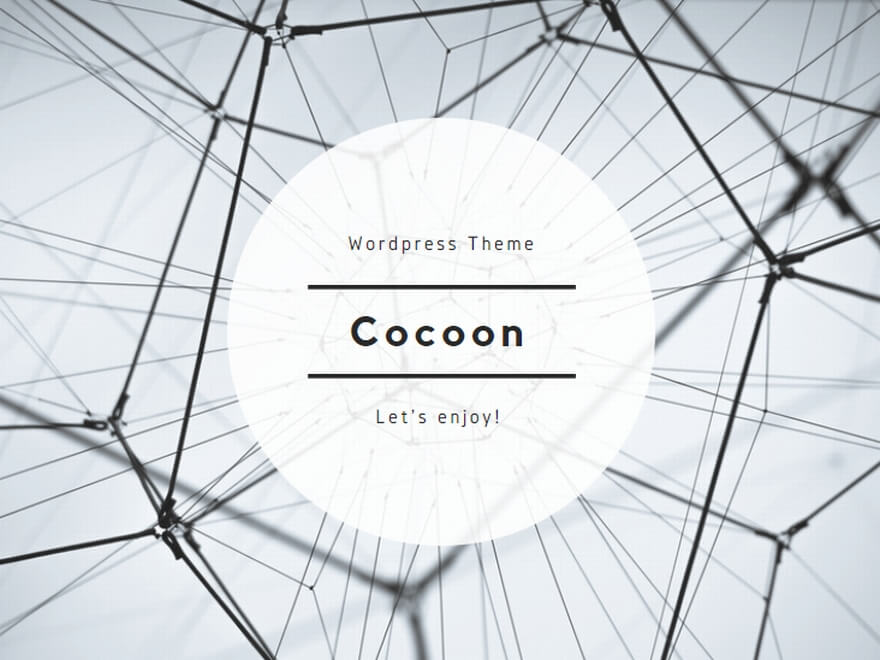
コメント